کی بورڈ کی کھوج نہ کرنے سے آئی سی یو کی درست کرنے کے 7 طریقے (04.26.24)
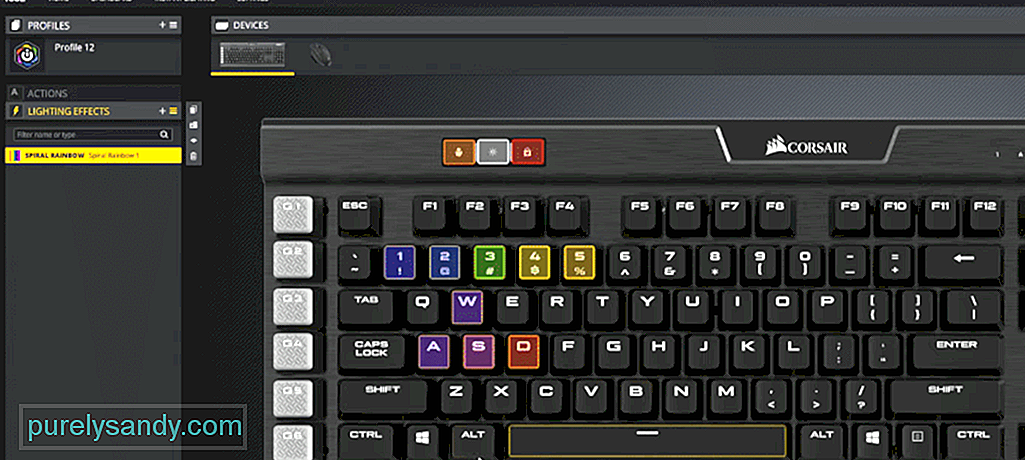 آئیو کی بورڈ کا پتہ لگانا نہیں
آئیو کی بورڈ کا پتہ لگانا نہیں بالکل دوسرے گیمنگ برانڈز کی طرح کورسیر کے پاس بھی ایسا سافٹ ویئر ہے جو آپ اپنے Corsair آلات کو منظم کرنے کے لئے انسٹال کرسکتے ہیں۔ آپ کورسیر ویب پر جاسکتے ہیں اور سپورٹ سیکشن سے ، پہلی چیز جو آپ کو مل جائے گی وہ ہے ڈاؤن لوڈ ٹیب۔ بس اسے کھولیں اور آپ کو فہرست کے اوپری حصے میں iCUE ڈاؤن لوڈ کا لنک نظر آئے گا۔ آپ اسے دوسرے پروگراموں کی طرح انسٹال کرسکتے ہیں اور پھر آپ اپنے کورسیئر ڈیوائسز پر مختلف ترتیبات تبدیل کرسکیں گے۔
عام طور پر ، تمام منسلک آلات شبیہیں کی طرح ایپلی کیشن انٹرفیس میں ظاہر ہونا شروع کردیتے ہیں۔ لیکن اگر آپ کا کارسیر کی بورڈ آئی سی یو پروگرام میں نہیں دکھایا جا رہا ہے تو پھر یہاں کچھ اقدامات ہیں جو آپ کے آئی سی یو پروگرام کو ٹھیک کرسکتے ہیں۔
آئی سی ای یو کو کس طرح درست کریں کہ کی بورڈ کی کھوج نہیں کررہا ہےآلہ مینیجر کا استعمال کرتے ہوئے آپ اس خرابی سے دوچار اس آلہ کو ان انسٹال کرسکتے ہیں اور پھر اپنے کمپیوٹر کو دوبارہ بوٹ کرسکتے ہیں تاکہ ڈرائیور خود بخود انسٹال ہوجائیں۔ آپ ونڈوز سرچ بار سے یا سیدھے کنٹرول پینل سے ڈیوائس منیجر تک رسائی حاصل کرسکتے ہیں۔ ڈیوائس مینیجر سے ، آپ کو انسانی انٹرفیس ڈیوائسز پر کلک کرنے کی ضرورت ہے اور پھر کورسیئر ورچوئل ڈیوائسز پر جائیں۔ اس وقت محض ڈیوائس کو ہٹا دیں اور متعلقہ ڈرائیوروں کو بھی ہٹانا یقینی بنائیں۔
صارفین کے لئے BIOS حالت میں اپنا آلہ رکھنا معمولی بات نہیں ہے جب وہ اسے iCUE کے ذریعہ نہیں ڈھونڈ سکتے ہیں۔ عام طور پر ، صارفین جو کنسولز کے ساتھ کی بورڈ کو استعمال کرتے ہیں وہ اس مسئلے پر چلتے ہیں اور ان سبھی کو ان کی ضرورت ہوتی ہے کہ وہ آئی کیو کے ذریعہ کی بورڈ کا پتہ لگانے کے لئے BIOS وضع کو بند کردیں۔ کی بورڈ کے اوپری دائیں حصے پر ایل ای ڈی اشارے چمکتا رہے گا۔ اس سے اس بات کی تصدیق ہوجائے گی کہ آپ کا کی بورڈ BIOS وضع میں ہے اور اگر آپ iCUE کام کرنا چاہتے ہیں تو آپ نے طریقوں کو تبدیل کرنا ختم کردیا۔
اس کو ٹھیک کرنے کے ل you ، آپ کو فرار کی چابی ، F1 ، ونڈوز کی ، اور اپنے کی بورڈ کے اوپری بار میں ہوم کلید۔ 10 سیکنڈ کے لئے بیک وقت ان 4 کیز کو تھام کر رکھنا کی بورڈ کو دوبارہ ترتیب دے گا اور آپ دیکھیں گے کہ آرجیبی لائٹنگ باہر جاتی ہے اور پھر واپس آ جاتی ہے۔ آپ نے خریدے ہوئے کورسیئر کی بورڈ کے ماڈل پر انحصار کرتے ہوئے آپ کے لئے طریقہ کار مختلف ہوسکتا ہے۔ لہذا ، صرف کسی سے BIOS وضع سے باہر نکلنے میں مدد کرنے یا اپنے مخصوص ماڈل کیلئے ٹیوٹوریل دیکھنے میں مدد کے لئے کہیں اور آپ کو ICUE میں کورسر کی بورڈ کا پتہ لگانے کے قابل ہونا چاہئے۔
دیگر امور میں ، یہ بھی ممکن ہے کہ آئی سی یو خود بھی ٹھیک طرح سے کام نہیں کررہا ہے۔ یہی وجہ ہے کہ آپ کا کارسیر کی بورڈ ایپلی کیشن انٹرفیس میں ظاہر نہیں ہو رہا ہے۔ لہذا ، آپ یا تو دوبارہ انسٹالر چلا کر آئی سی یو پروگرام کو ٹھیک کرنے کی کوشش کر سکتے ہیں یا اسے اپنے سسٹم سے مکمل طور پر ہٹائیں اور پھر جدید ترین ورژن انسٹال کریں۔ مرمت کے آپشن میں زیادہ سے زیادہ وقت نہیں لگے گا اور وہ آپ کے لئے کام کرسکتا ہے۔
آپ اپنے سسٹم سے آئی سی یو کی مرمت یا iCUE کو ہٹانے کے بعد پی سی کو دوبارہ شروع کرنا یقینی بنائیں۔ بصورت دیگر ، آپ کو iCUE کا تازہ ترین ورژن ڈاؤن لوڈ کرنے کے بعد بھی کی بورڈ کا پتہ نہیں چل سکے گا۔ کورسیئر کی بورڈ سے متعلق پروفائلز کو اس مرحلے میں آپ کے آئی سی کیو پر دکھانا شروع کرنا چاہئے اور آپ کو اپنے کوراسیر پروگرام میں کی بورڈ کا پتہ لگانے میں اضافی مسئلہ نہیں ہونا چاہئے۔
بعض اوقات اس مسئلے کو محض USB سے بندرگاہ کو ہٹا کر اور پھر پلگ ان لگا کر حل کیا جاسکتا ہے۔ یاد رہے کہ کورسیئر کی بورڈ پر فرار کی کلید موجود ہے۔ دبانے پر جب آپ کی بورڈ کو واپس بندرگاہ میں پلگتے ہیں۔ آپ اپنے کی بورڈ کے لئے استعمال کردہ پورٹ کو تبدیل کرنے کی کوشش بھی کرسکتے ہیں۔ آپ کے کمپیوٹر کی بندرگاہوں میں کام کرنا بند کرنا اتنا ہی عام ہے اور اس طرح اس بندرگاہ سے منسلک آلات بھی خرابی کا شکار ہوجائیں گے۔ لہذا ، یہ تصدیق کرنے کے لئے کہ آپ کی ناقص پورٹ ہے یا نہیں ، آپ کو کی بورڈ کو مختلف USB پورٹ سے مربوط کرنا چاہئے۔
اگر آپ کو یقین ہے کہ مسئلہ آپ کے کارسیئر کی بورڈ کا ہے نہ کہ آئی سی یو پروگرام کا ، پھر آپ کو معمولی مسائل کو دور کرنے کے لئے کی بورڈ کو دوبارہ بوٹ کرنا چاہئے۔ ایسا کرنے کے ل you ، آپ کو اپنے کی بورڈ پر F1 کلید کے ساتھ ونڈوز کی چابی بھی رکھنی ہوگی۔ کچھ سیکنڈ کے بعد ، کی بورڈ دوبارہ شروع ہوجائے گا اور اگر آپ خوش قسمت ہیں تو ، کی بورڈ آپ کے آئی سی یو پروگرام میں ظاہر ہونا شروع ہوجائے گا۔
جب تک آپ کے Corsair پروگرام میں آپ کے پروفائلز محفوظ نہیں ہوتے ہیں تب تک آپ کی کوئی بھی تشکیل متاثر نہیں ہوگی۔ لہذا ، آپ کی بورڈ کو دوبارہ ترتیب دینے کے بارے میں سوچے بغیر اس طریقہ کار کی پیروی کرسکتے ہیں۔ آپ کی ترتیبات سب آئی سی یو پروگرام پر محفوظ ہوگئی ہیں اور جب آپ کا کی بورڈ کا پتہ چل جاتا ہے تو آپ جب تک کی بورڈ پروگرام سے منسلک ہوجاتے ہیں ان تمام ترتیب کو استعمال کرنے کے قابل ہوجائیں گے۔
CorsairHID تلاش کرنے کے ل you آپ کو ٹاسک مینیجر کو کھولنا ہوگا۔ اگر آپ کو CorsairHID نام کے ساتھ کوئی سرگرمی نظر آتی ہے تو آپ کو اس عمل کو ختم کرنے کی ضرورت ہے اور پھر اپنے کمپیوٹر سسٹم پر iCUE پروگرام استعمال کرنے کی کوشش کریں۔ آپ ٹاسک مینیجر تک رسائی کے ل tool ٹول بار کا استعمال کرسکتے ہیں اور اس کے بعد اس سسٹم پر چلنے والے عمل سے CorsairHID تلاش کرنے کے لئے پروگراموں کی فہرست کو بڑھا سکتے ہیں۔
ایک اور چیز جس کی آپ کو کوشش کرنی چاہئے وہ ہے آپ کے آلے کے مینیجر میں چھپے ہوئے تمام آلات کو ہٹانا۔ ایک چھوٹا امکان ہے کہ یہ پوشیدہ آلات آپ کے لئے خرابی کا سبب بن رہے ہیں ، اور اگر آپ کے آلے کا اس وقت پتہ نہیں چل رہا ہے تو پھر ان آلات کو ہٹانا آپ کے لئے ایک جائز آپشن ہوسکتا ہے۔ لہذا ، صرف ڈیوائس منیجر کو کھولیں اور پوشیدہ آلات کو ہٹا دیں۔ اس کے بعد آئی سی یو پروگرام کو بطور ایڈمنسٹریٹر چلائیں اور پھر چیک کریں کہ آیا آپ کا کورسر کی بورڈ ہوم ٹیب پر دکھتا ہے۔
اگر کی بورڈ نہیں ہے تو اس مقام پر پتہ چلنا ، پھر آپ کو کسی پیشہ ور سے رابطہ کرنا چاہئے۔ آپ کرسر کی ویب سائٹ پر جاکر اور صفحے کے اوپری حصے میں سپورٹ ٹیب سے کسٹمر سپورٹ پر کلک کرکے ایسا کرسکتے ہیں۔ آپ کو اپنے کمپیوٹر پر نصب کردہ آئی سی یو ای کے ورژن کے ساتھ اپنے کی بورڈ کے ماڈل کے بارے میں بتائیں۔ وہ آپ کو مختلف حل فراہم کریں گے جو آپ آلہ کو ٹھیک کرنے کی کوشش کر سکتے ہیں۔
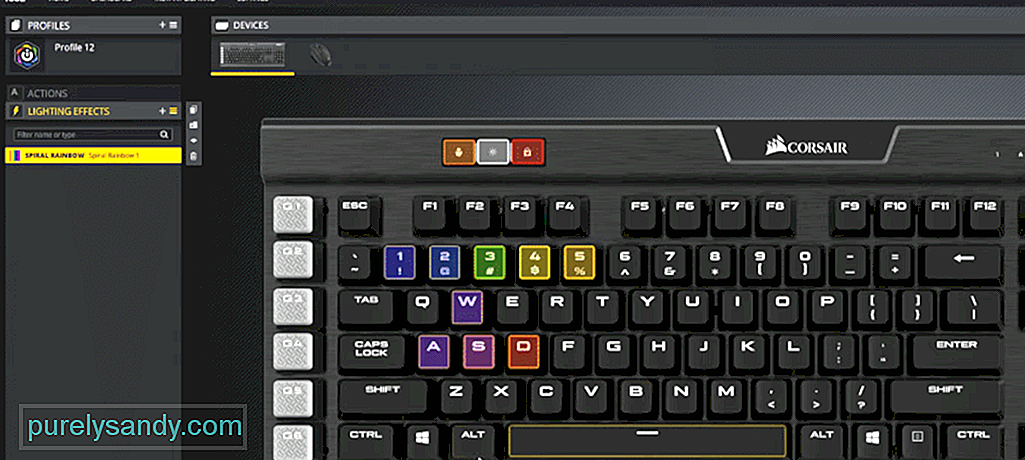
یو ٹیوب ویڈیو: کی بورڈ کی کھوج نہ کرنے سے آئی سی یو کی درست کرنے کے 7 طریقے
04, 2024

